Page 1
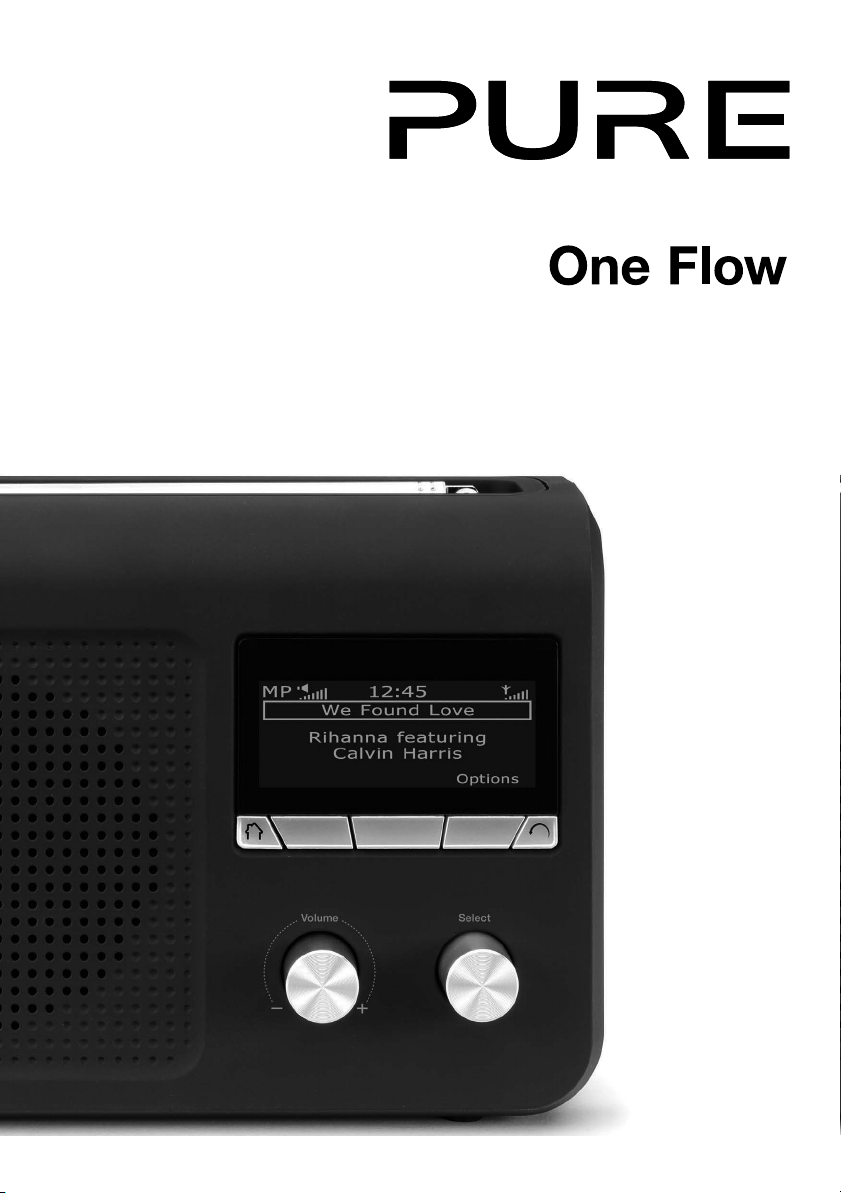
Page 2
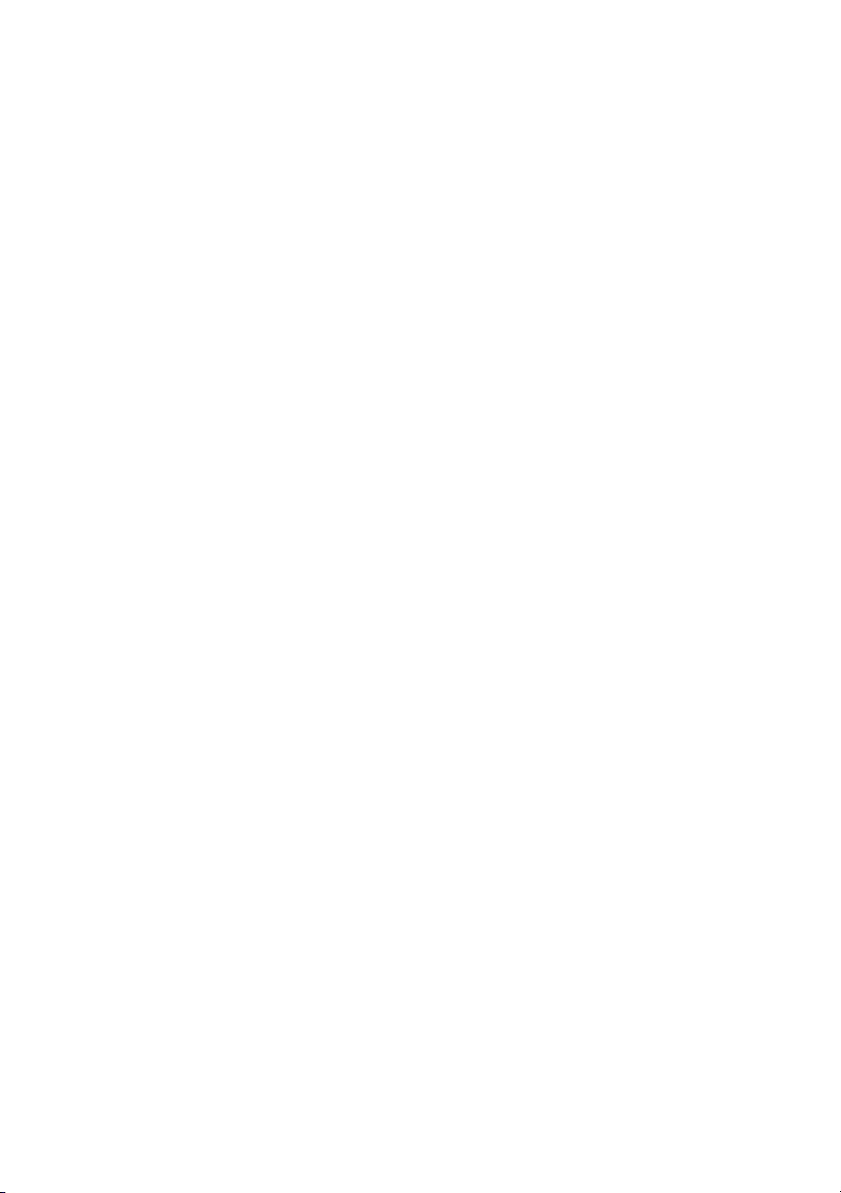
Page 3

Merci d’avoir choisi One Flow. Ce système de diffusion en continu de
musique et de radio vous permet d’écouter les contenus du monde
entier en toute facilité et simplicité. Vous pouvez l’utiliser pour profiter de la
musique en continu sans fil à partir de votre appareil iOS ou Android, ou
depuis votre PC ou votre Mac, pour écouter un vaste éventail de stations
radio Internet, numérique ou FM; ainsi que des milliers de podcasts, de
programmes radio à la demande et de sons d’ambiance évocateurs. Vous
pouvez également accéder au service d’abonnement de musique à la
demande basé sur le «cloud», pour accéder instantanément à des millions
de titres de musique. L’objectif de ce manuel est de vous permettre de
mettre en service votre appareil en un rien de temps et de tirer parti de la
plupart des fonctionnalités de votre One Flow. Nous améliorons et ajoutons
de nouvelles fonctionnalités à nos produits en permanence. Pour tirer
parti des améliorations apportées depuis la sortie de votre produit, veuillez
visiter le site support.pure.com/fr à partir duquel vous pouvez télécharger la
dernière version de ce guide utilisateur au format PDF.
1
Page 4
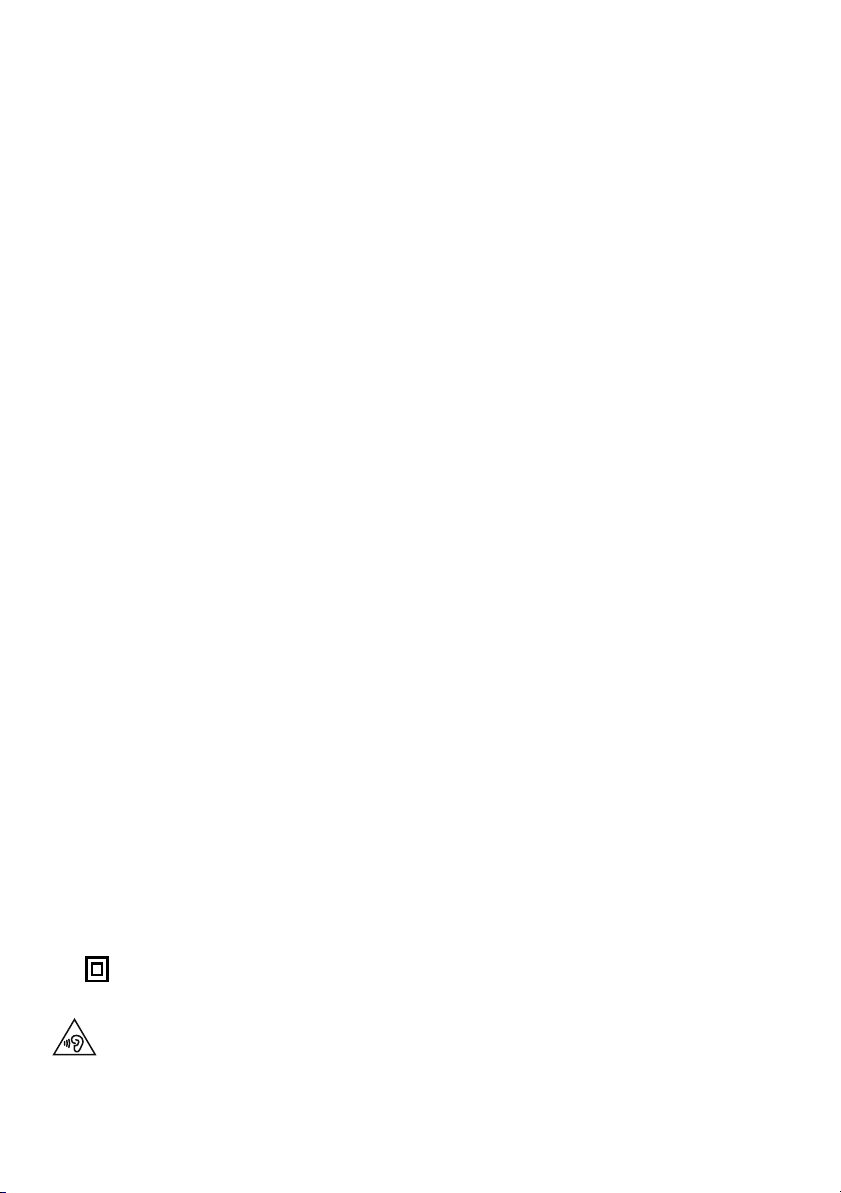
Instructions de sécurité importantes
1. Veuillez lire les présentes instructions: vous devez lire toutes les instructions de sécurité et d'utilisation
avant d'utiliser cet appareil.
2. Veuillez conserver les présentes instructions: vous devez conserver les instructions de sécurité et
d'utilisation en lieu sûr pour toute référence ultérieure.
3. Veuillez respecter tous les avertissements: vous devez respecter tous les avertissements figurant sur
l'appareil ou dans le mode d'emploi.
4. Veuillez suivre toutes les instructions: vous devez suivre toutes les instructions d'utilisation.
5. N'utilisez pas cet appareil à proximité d'un point d'eau.
6. Nettoyez l'appareil uniquement avec un chiffon sec.
7. Les orifices d'aération ne doivent pas être obstrués. Installez l'appareil conformément aux instructions du
fabricant.
8. N'installez pas l'appareil à proximité de sources de chaleur telles que des radiateurs, des poêles ou tout
autre équipement qui produit de la chaleur.
9. N'utilisez que les fixations et accessoires spécifiés par le fabricant.
10. Débranchez l'appareil en cas d'orages ou avant toute inutilisation prolongée.
11. N'utilisez pas d'adaptateur secteur à l'extérieur.
12. Faites attention au niveau du volume lors de l'utilisation d'un casque d'écoute (tout volume excessif
risquant d'endommager votre système auditif).
13. Éteignez immédiatement l'appareil s'il présente des signes de dommage mécanique, de température
excessive, de gonflement ou de fissure.
14. Faites exécuter toutes les tâches de service après-vente par des techniciens qualifiés. Il est nécessaire
de procéder à un entretien quand l'appareil a subi des dommages, de quelque manière que ce soit; par
exemple, si une prise ou un cordon électrique est endommagé, si du liquide a éclaboussé l'appareil ou
des corps étrangers y ont pénétré, si l'appareil a été exposé à la pluie ou à l'humidité, s'il ne fonctionne
pas correctement ou s'il est tombé.
15. Afin de réduire le risque de choc électrique, n'ôtez pas le couvercle (ni la partie arrière) car il ne renferme
pas de pièces devant faire l'objet d'un entretien. Faites exécuter toutes les tâches de service après-vente
par des techniciens qualifiés.
16. Une réparation s’impose lorsque l’appareil a été endommagé (cordon d’alimentation ou prise, par
exemple), qu’il ne fonctionne pas normalement ou qu’il est tombé.
17. Utilisez cet appareil uniquement sur des tensions secteur conformes à celles spécifiées dans le guide de
l'utilisateur (en utilisant la référence KSAA0550100W1UV-1, fabriquée par Pure).
18. AVERTISSEMENT: afin de réduire le risque d'incendie ou de choc électrique, n'exposez pas l'appareil à la
pluie ni à l'humidité. N'exposez pas cet appareil à des éclaboussements ni à des gouttes d'eau; ne placez
aucun objet contenant du liquide (tel qu'un vase) sur l'appareil.
19. ATTENTION: danger d’explosion si la pile n’est pas remise en place correctement. Remplacez-la
uniquement avec le même type de pile ou un type équivalent.
20. AVERTISSEMENT: l'adaptateur directement enfichable est utilisé comme dispositif de sectionnement,
lequel doit être prêt à fonctionner à tout moment.
21. Cet appareil est de classe 2 ou dispose d'un équipement à double isolation électrique. Il a été conçu
de sorte à ne requérir aucune connexion de sécurité pour la mise à la terre.
Une perte d’audition peut survenir en cas d’exposition constante à un fort volume lors de l’utilisation des
écouteurs. Vérifiez toujours le niveau du volume avant d’insérer les écouteurs dans vos oreilles.
L’utilisation d’écouteurs lors de la conduite d’un véhicule n’est pas recommandée et est illégale dans
certaines régions. N’écoutez pas votre radio si cela vous distrait lorsque vous conduisez ou manœuvrez
tous types de véhicules, ou lorsque vous procédez à une autre activité nécessitant toute votre attention.
2
Page 5
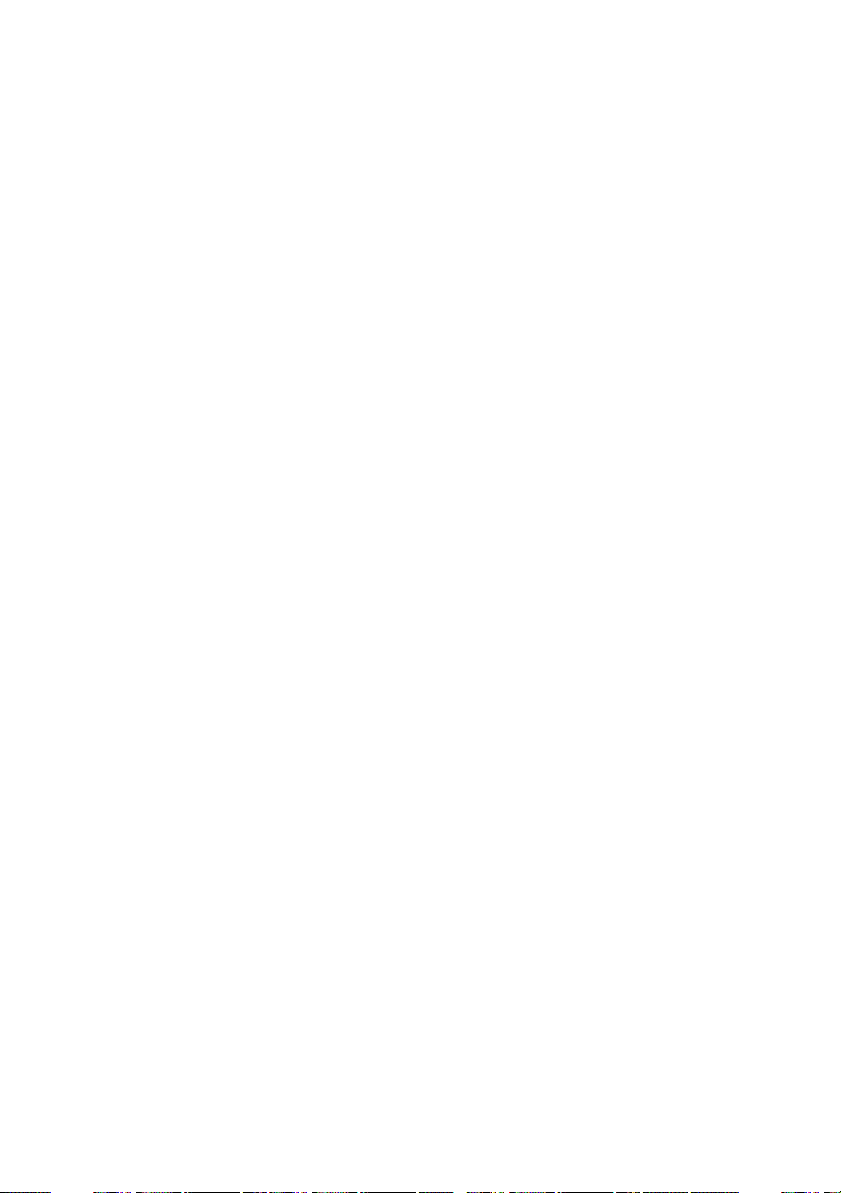
Table des matières
4 Pour commencer
4 Mise en service rapide
5 Commandes
6 Connecteurs
6 Passage entre les modes Veille
prolongée, Veille et Marche
7 Icônes de l'écran
8 Écoute d'Internet via Pure
Connect
8 Connexion à Internet
9 Écoute des stations de radio Internet
9 Écoute d'autres contenus Internet
10 Enregistrement de votre One Flow sur
Pure Connect
11 Musique en streaming
11 Service de marquage Pure Connect
12 Écoute de la musique en
continu depuis l’application
Pure Connect
12 Téléchargez l’application Pure Connect
12 Sélection d’One Flow ou d’un autre
appareil compatible Caskeid dans
l’application Pure Connect
13 Écoute de la musique en
streaming depuis un PC ou
un Mac
13 Écoute de vos titres en streaming sur
One Flow
14 Écoute de la radio numérique
14 Changement de stations numériques
14 Recherche de stations numériques
14 Mémorisation d'une présélection
14 Écoute d'une présélection
15 Écoute de la radio FM
15 Mémorisation d'une présélection
15 Écoute d'une présélection
16 Programmation des alarmes
et minuteries
16 Programmation d’une alarme
16 Programmation de la minuterie de mise
en veille
16 Programmation de la minuterie de
cuisine
17 Annulation d'une alarme ou d'une
minuterie qui retentit
17 Interruption d'une alarme qui retentit
17 Modification du délai avant rappel
d'alarme
17 Annulation d'une répétition d'alarme
18 Options et paramètres
18 Paramètres de Pure Connect
18 Syntonisation automatique
18 Paramètres FM
18 Paramètres du lecteur multimédia
19 Options d’affichage
20 Réglage de l’horloge
20 Modification de la langue affichée
20 Paramètres de musique en streaming
21 Mise à jour de One Flow
21 Modification du nom de la radio
22 Paramètres réseau
23 Utilisation d'un bloc-batterie ChargePAK
proposé en option
24 Aide et conseils
25 Spécifications
3
Page 6
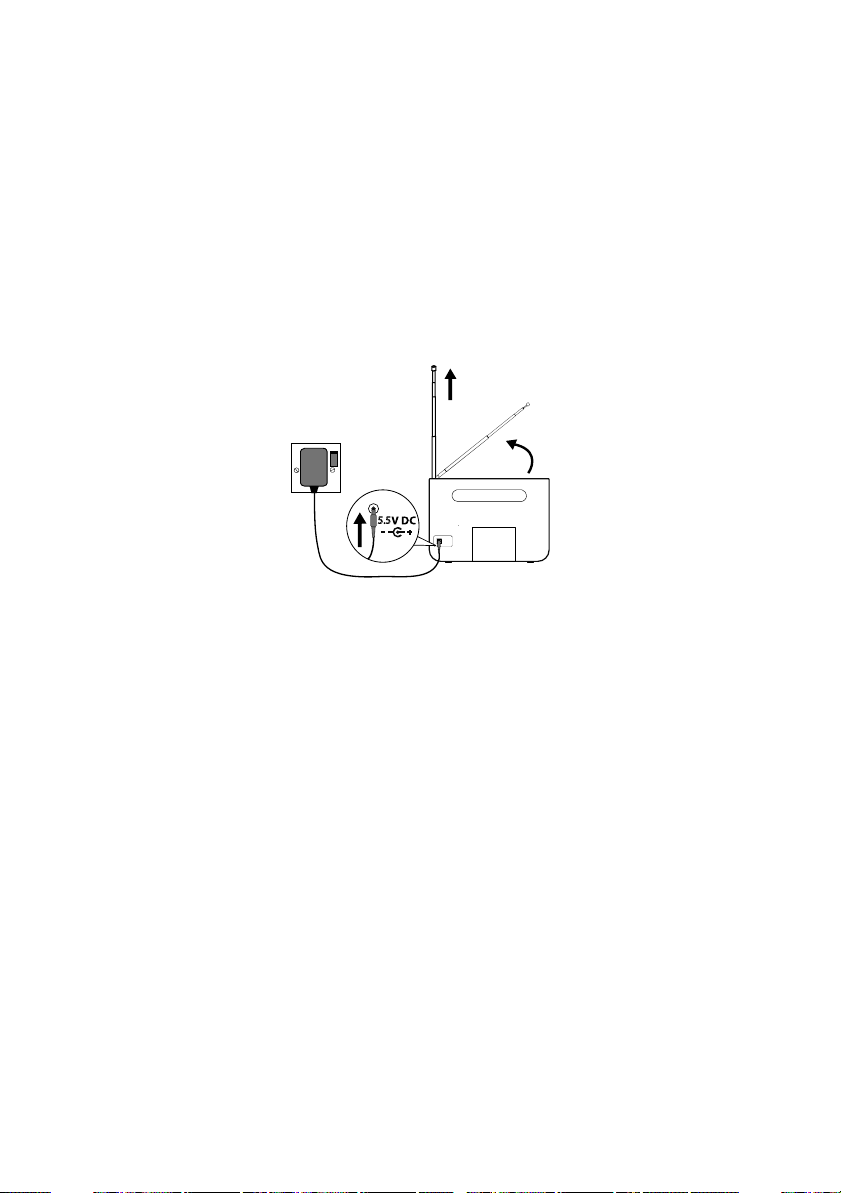
Pour commencer
Mise en service rapide
Remarque: si vous disposez d'une batterie rechargeable ChargePAK E1 (vendue séparément), installez-
la maintenant, avant de brancher votre One Flow. Reportez-vous à la page 23 pour obtenir plus
d'informations.
Sortez l'antenne et insérez le connecteur de l'adaptateur secteur fourni dans l'entrée 5,5VCC
1
sur la face arrière de votre One Flow. Branchez l'adaptateur au secteur. Pure apparaît
brièvement à l'écran.
5.5
Choisissez votre langue d'affichage (anglais, français, allemand ou italien) en tournant le
2
bouton Select (sélectionner) pour mettre en surbrillance la langue de votre choix. Appuyez
sur le bouton Select (sélectionner) pour valider votre choix. Répétez ce processus pour
sélectionner le fuseau horaire et le lieu le plus proche de chez vous.
L'écran de source audio apparaît, affichant les options suivantes. Tournez le bouton Select
3
(sélectionner) pour mettre en surbrillance et appuyez pour sélectionner parmi:
Radio numérique
Pure Connect Cf. page 8
Lecteur multimédia Cf. page 13
FM radio (Radio FM) Cf. page 15
Entrée auxiliaire Cf. page 6
4
Cf. page 14
Page 7
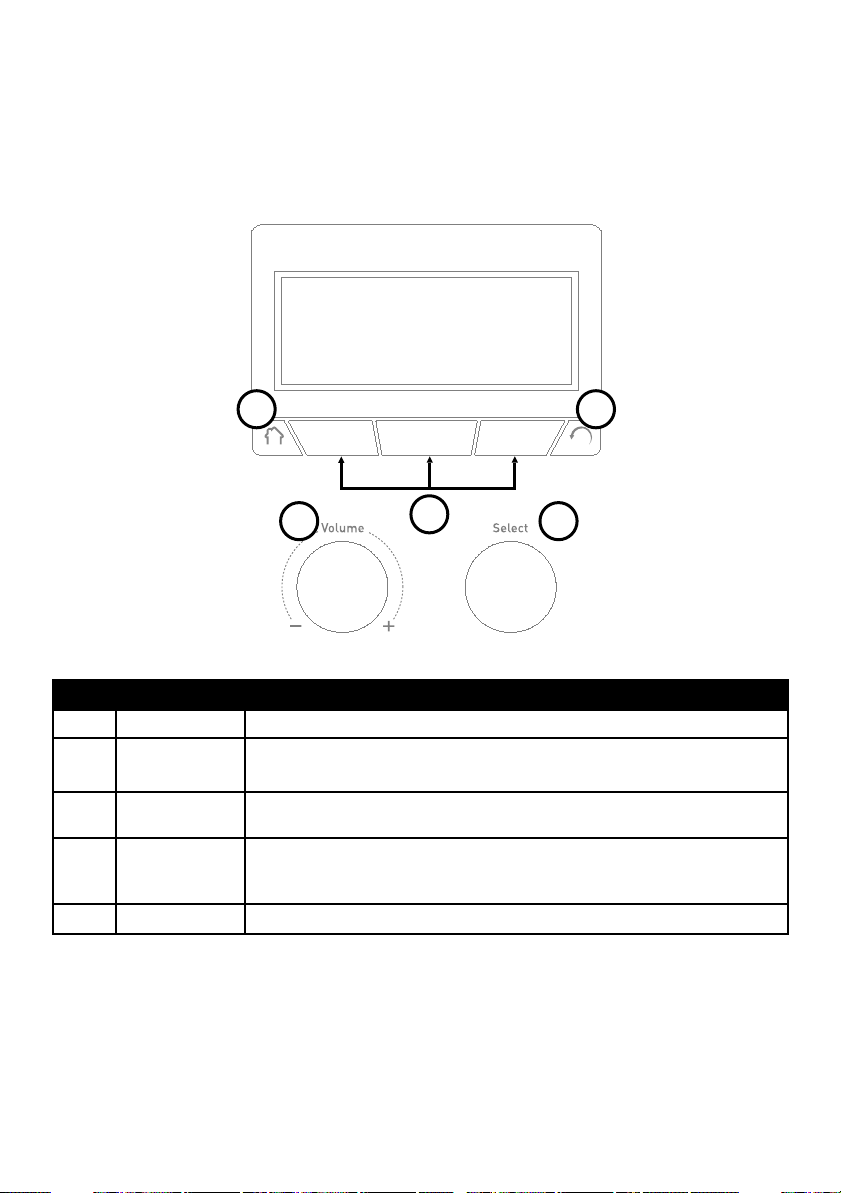
Commandes
1
2
N°.
1 Accueil Appuyez pour revenir à l'écran des sources audio.
2 Bouton Volume Tournez le bouton pour régler le volume. Appuyez sur le bouton pour activer
3 Boutons
4 Bouton Select Tournez le bouton pour parcourir les menus, les stations ou options, et
5 Retour Une pression permet de revenir à l'écran précédent.
Commande Description
ou désactiver le mode silence.
contextuels
Appuyez sur le bouton correspondant à la fonction affichée que vous
souhaitez utiliser.
appuyez pour sélectionner un élément. Appuyez pour mettre en pause un
morceau multimédia ou un podcast.
3
5
4
5
Page 8
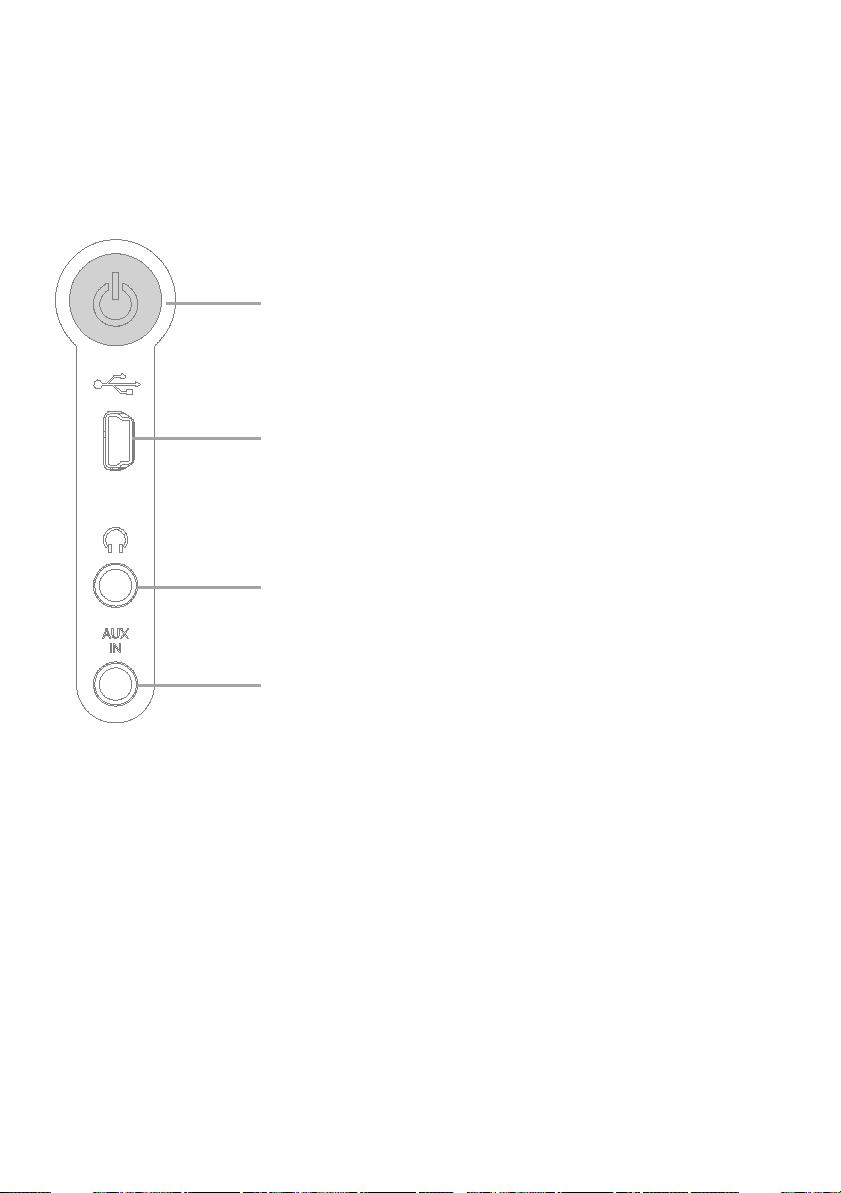
Connecteurs
Mise en veille
Permet de basculer entre les modes Veille prolongée (Sleep), Veille
(Standby) et Marche (On). Voir ci-dessous pour plus d’informations.
Remarque: lorsque One Flow est alimenté par le ChargePAK E1,
appuyez sur le bouton de Mise en veille pour éteindre One Flow.
Prise Mini USB
Pour les mises à jour logicielles et l'adaptateur Ethernet Mini
USB Pure.
Prise casque stéréo format mini-jack
Entrée auxiliaire
Vous pouvez utiliser One Flow pour écouter de la musique
stockée sur un iPod ou d'autres lecteurs de musique portables.
Pour cela, vous devez disposer d'un câble auxiliaire adapté au
format mini-jack (3,5 mm, non fourni).
Passage entre les modes Veille prolongée, Veille et Marche
One Flow propose trois modes de fonctionnement: Standby (Veille), Sleep (Veille prolongée) et On
(Marche). En mode Veille, One Flow fonctionne à une puissance minime. En mode Veille prolongée, One
Flow reste connecté au réseau sans fil (auquel il a été configuré); l’appareil est prêt à lire de la musique
via l’application Pure Connect. Reportez-vous à la page 12 pour obtenir plus d'informations.
Pour passer en mode Veille prolongée, appuyez sur le bouton Standby (Veille).
Pour passer en mode Veille, appuyez pendant quatre secondes sur le bouton Standby (Veille).
En mode Veille ou Veille prolongée, appuyez sur le bouton Standby (Veille) pour passer en mode Marche.
6
Page 9
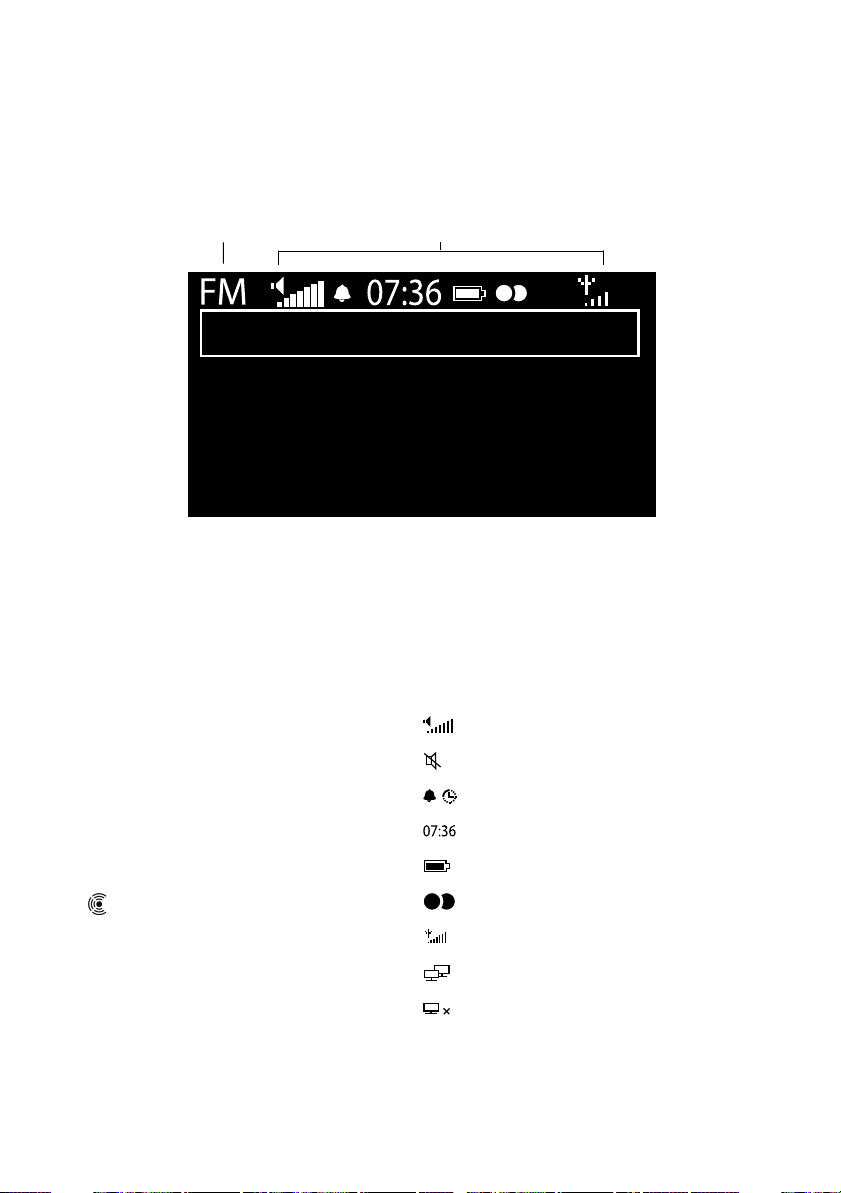
Icônes de l'écran
Source Icônes
Buzz FM
Live from The Hive!
Presets Options
Source Icônes
Radio numérique
DR
PC Pure Connect
MP Lecteur multimédia
FM FM
Volume sonore
Son OFF
Témoins d'alarme/minuteur
Horloge
AUX Entrée auxiliaire
Caskeid
*ChargePAK E1 vendu séparément.
Niveau de charge de la batterie ChargePAK*
Signal stéréo
Intensité du signal (numérique, FM ou Wi-Fi)
Connexion Ethernet active
Connexion Ethernet perdue
7
Page 10

Écoute d'Internet via Pure Connect
Pure Connect est un portail multimédia en ligne qui donne rapidement et facilement accès à des milliers
de stations radio Internet, de programmes à la demande, de podcasts et d’ambiances sonores. Vous
pouvez profiter de tout ce contenu sur votre One Flow, sur des smartphones et des tablettes exploitant
l’application Pure Connect et sur le site Web Pure Connect. Vous pouvez également utiliser Pure Connect
pour accéder à d’autres services d’abonnement, tel que le service de diffusion de Pure Connect basé sur
le « cloud »* qui vous offre un accès instantané à des millions de titres de musique.
Pour accéder à Pure Connect sur One Flow, vous devez connecter One Flow à votre réseau. Voir cidessous pour plus d’informations.
Une fois votre One Flow connecté à votre réseau, vous pouvez l’enregistrer sur le site Web Pure Connect.
Nous vous recommandons d’enregistrer votre One Flow pour pouvoir gérer vos favoris Pure Connect et
accéder aux autres services d’abonnement, tels que la musique en streaming.
Connexion à Internet
6578616D706C
Enter key or password
A B C DEFGHIJKLM
NOPQRSTUVWXYZ
sp0123456789
Delete Save More...
100Mbps
LAN
LAN
USB
USB
Utilisation de votre réseau sans fil
1. Appuyez sur la touche Home (Accueil) et sélectionnez
Pure Connect depuis l'écran de la source audio. One Flow
recherche les réseaux sans fil et les affiche sous forme de liste.
2. Sélectionnez votre réseau. Si votre réseau requiert une clé
réseau, suivez les étapes 3-4.
3. Pour entrer votre clé réseau ou mot de passe, tournez et
appuyez sur le bouton Select (sélectionner) pour mettre en
surbrillance et sélectionner les caractères. Sélectionnez sp
(espace) pour insérer un espace. Appuyez sur More... (Plus...)
pour les petits caractères ; appuyez de nouveau pour avoir
accès aux symboles. Appuyez sur Delete (Supprimer) pour
effacer le dernier caractère.
4. Enfin, appuyez sur Save (Enregistrer) pour terminer. One Flow
établit la connexion à votre réseau.
Conseil utile: votre clé Wi-Fi est sensible à la casse, assurez-vous
de la saisir exactement telle qu'elle apparaît.
Utilisation d'une connexion Ethernet
Vous pouvez également connecter One Flow à Internet à l'aide de
l'adaptateur Ethernet Mini USB Pure proposé en option.
Pour utiliser l'adaptateur Ethernet Mini USB Pure, branchez votre
câble réseau sur l'adaptateur, puis branchez l'adaptateur sur la fiche
mini USB de votre One Flow. Vous devez ensuite sélectionner l'option
réseau Ethernet (cf. page 22). Le témoin de votre adaptateur USB
s'allume et une connexion est automatiquement établie à votre réseau.
L'état de la connexion Ethernet est affiché à l'écran (cf. page 7).
Remarque: la connexion Ethernet est uniquement possible si
l'appareil est connecté au secteur.
8
Page 11

My favourites♥
Clear all
Clear
Go
Name [All]
Genre [Classical]
Country [Netherlands]
Language [Dutch]
Quality [All]
Live Radio
Listen again
Podcasts
Pure Sounds
L'écran d'accueil
Pure Connect
Écran de recherche de
station
Wind chimes in suburbs
Wooden lock
Accoustic guitar (E,A,D...
Active daytime birds
Arctic Blizzard
Naviguer parmi les sons Pure
Écoute des stations de radio Internet
Des milliers de stations de radio à travers le monde diffusent du contenu
en ligne. Pour écouter, sélectionnez Pure Connect depuis l'écran de la
source audio. Votre One Flow se syntonise sur la dernière station que
vous écoutiez ou vous affiche la liste des stations. Tournez le bouton
Select (sélectionner) pour accéder à l'écran d'accueil Pure Connect.
Sélectionnez Live Radio (Radio en direct) pour visualiser la liste des
stations Internet actuellement disponibles. Utilisez le bouton Select
pour parcourir cette liste, puis appuyez sur le nom d'une station pour la
sélectionner. Vous pouvez ajouter une station à vos Favourites (Favoris)
en appuyant sur Add (Ajouter).
Recherche d'une station
Appuyez sur Search (Rechercher) pour naviguer dans la liste de
stations par Name, Genre, Country, Language (Nom, Genre, Pays,
Langue), Quality (Qualité) (qualité du son), ou selon n'importe quelle
combinaison de ces critères. Utilisez le bouton Select (sélectionner)
pour définir vos options puis appuyez sur Go (Accéder) pour voir la
liste de résultats.
Recherche d’une station radio Internet en utilisant l’Accès rapide
La fonction Accès rapide vous permet de rechercher des stations
commençant par une certaine lettre. Pour utiliser cette fonction:
1. Appuyez sur le bouton A-Z pour ouvrir la boîte de dialogue
Accès rapide.
2. Tournez et appuyez sur le bouton Select pour sélectionner
la première lettre de la station radio que vous souhaitez
rechercher.
Écoute d'autres contenus Internet
Appuyez sur la touche Home (Accueil) et sélectionnez Pure Connect
à partir de l'écran de source audio, puis sélectionnez l'un des types de
contenus suivants:
Contenus à la demande
Sélectionnez cette option pour accéder au service de réécoute qui vous
permet d’écouter les émissions radio que vous avez manquées. Ces
programmes radio archivés peuvent être écoutés pendant une période
déterminée après la diffusion en direct.
Podcasts
Les podcasts sont des émissions audio pré-enregistrées portant sur
une large palette de sujets, tels que les comédies, l'art, les affaires et la
culture, dont vous pouvez profiter à tout moment.
Sons Pure
Notre bibliothèque de sons d'ambiance évocateurs vous propose
notamment des chants d'oiseaux, des bruits de la ville, des vagues sur
la côte.
9
Page 12
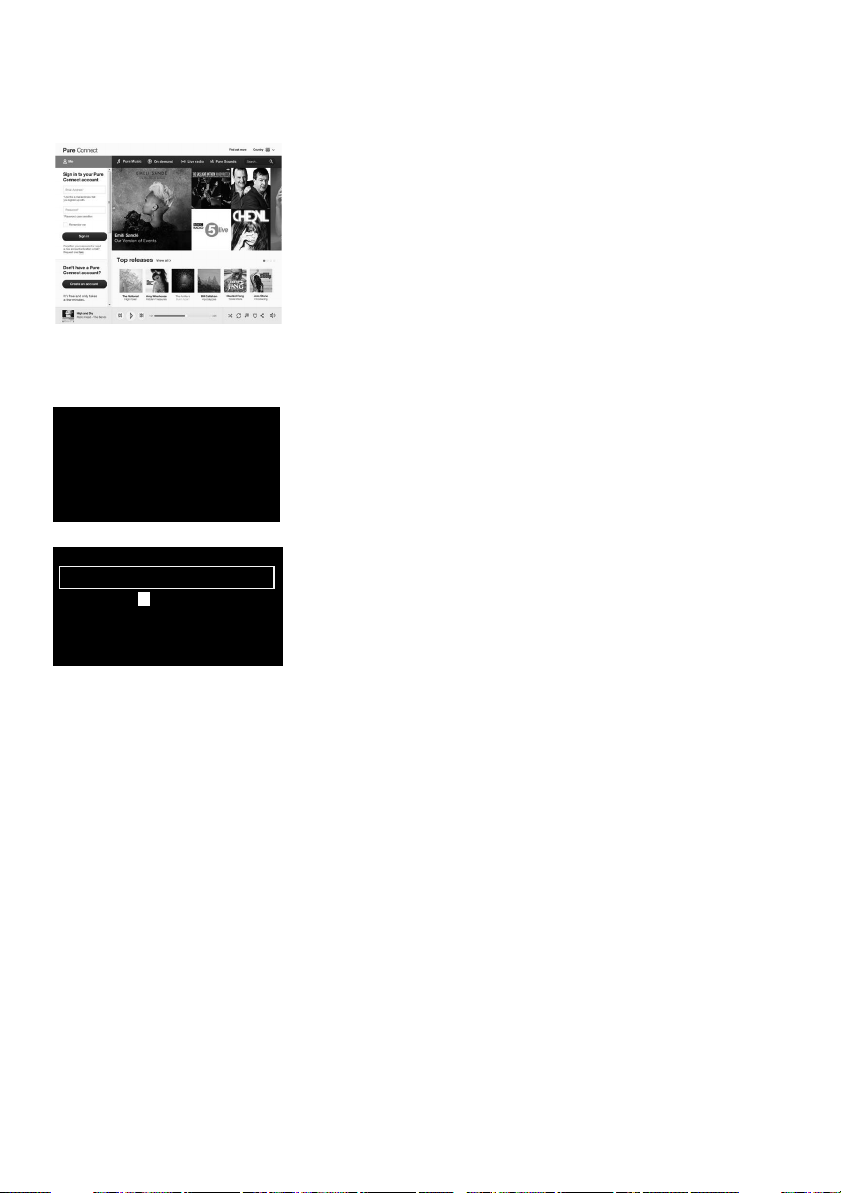
connect.pure.com
YesNeverLater
eM
QPZKE
Création d'un compte Pure Connect
Pour créer un compte Pure Connect et enregistrer votre One Flow, il
vous suffit de disposer d’une adresse e-mail valide. Nous devrons vous
envoyer quelques e-mails qui vous seront nécessaires pour terminer
votre processus d’inscription.
Pour créer un compte Pure Connect:
1. Ouvrez votre navigateur Internet.
2. Allez sur connect.pure.com..
3. Cliquez sur Create account (Créer un nouveau compte), puis
suivez les instructions à l’écran.
Optional registration at
connect.pure.com adds
advanced features to your
radio. Register now?
Enter registration code
A B C D E F G H I J K L M
N O P Q R S T U V W X Y Z
sp 0 1 2 3 4 5 6 7 8 9
DelSav
ore...
Enregistrement de votre One Flow sur Pure
Connect
1. Connectez-vous à Pure Connect et cliquez sur Me (Moi),
puis sélectionnez Devices (Mes Produits Pure). Le code
d'enregistrement apparaît alors à l'écran.
2. A partir du menu Pure Connect (Paramètres de Pure Connect)
de votre radio, sélectionnez Register with Pure Connect
(M'inscrire à Pure Connect) pour saisir votre code. Utilisez le
bouton Select (sélectionner) pour mettre en surbrillance et
sélectionner les caractères; appuyez sur Delete (Supprimer)
pour effacer les caractères; enfin, appuyez sur Save
(Enregistrer) pour terminer.
Félicitations ! Vous avez enregistré votre One Flow sur Pure Connect.
Les favoris que vous avez créés sur Pure Connect apparaîtront sur
votre One Flow, et inversement, ceux créés sur One Flow apparaîtront
sur Pure Connect.
10
Page 13
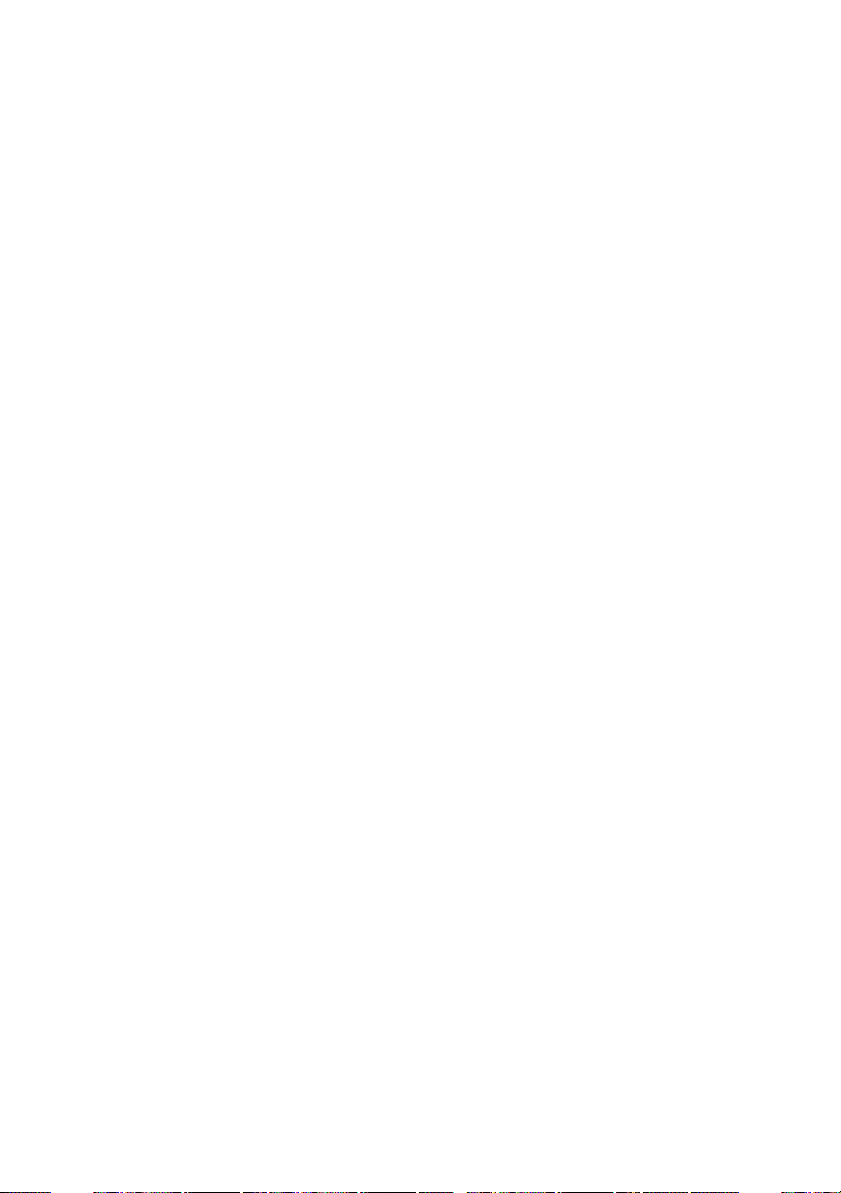
Musique en streaming
La diffusion de musique en streaming Pure Connect est un service d’abonnement de musique à la
demande basé sur le « cloud » qui vous offre un accès instantané à des millions de titres de l’un des
catalogues de musique les plus importants au monde, regroupant quasiment tous les artistes et les
genres existants. Vous pouvez écouter votre musique sur nos systèmes de diffusion en continu et nos
systèmes radios, depuis votre appareil Apple ou Android exécutant l’application Pure Connect ou sur le
site Web Pure Connect.
Le service de diffusion de musique en streaming Pure Connect est uniquement disponible dans certains pays. Veuillez visiter :
http://www.pure.com/availability/ pour plus de détails.
Accès à la diffusion de musique en streaming Pure Connect depuis votre One Flow
1. Appuyez sur le bouton Accueil , puis sélectionnez Pure Connect à partir de l’écran d’accueil.
2. Tournez et appuyez sur le bouton Select (Sélectionner) pour sélectionner Pure Music.
3. Tournez et appuyez sur le bouton Select (Sélectionner) pour sélectionner l’une des options
suivantes:
My Tracks (Mes pistes): sélectionnez cette option pour accéder aux titres que vous avez achetés
depuis Pure Connect.
Catalogue: sélectionnez cette option pour parcourir ou effectuer une recherche dans le catalogue de
musique complet sur votre One Flow.
By playlist (Par liste de lecture): sélectionnez cette option pour écouter des listes de lecture que
vous avez créées sur connect.pure.com ou via l’application Pure Connect (voir “Écoute de la musique
en continu depuis l’application Pure Connect” en page 12).
Service de marquage Pure Connect
Le service de marquage Pure Connect peut être utilisé pour identifier, marquer et acheter des titres
diffusés sur une station radio Internet, FM ou numérique. En plus d’accéder à vos titres de musique
favoris, le service de marquage Pure Connect effectue également automatiquement une recherche dans
les catalogues pour trouver des musiques d’artistes similaires susceptibles de vous intéresser. Vous
pouvez ainsi découvrir de toutes nouvelles choses ou redécouvrir vos musiques favorites oubliées.
Remarque: pour utiliser le service de marquage Pure Connect, votre One Flow doit être connecté à
Internet et vous devez disposer d’un compte Pure Connect. Reportez-vous à la page 10 pour obtenir
plus d’informations sur le paramétrage d’un compte Pure Connect.
1. Appuyez sur le bouton Tag (Marquer).
2. One Flow identifie le nom de la chanson diffusée et vous permet de l’acheter (ou de l’écouter en
continu si vous disposez d’un abonnement au service de diffusion de musique en streaming).
Remarque: pour accéder à votre liste de titres marqués, vous devez vous connecter à votre compte
Pure Connect sur connect.pure.com.
Remarque: le service de marquage Pure Connect tentera d’identifier et de faire correspondre les titres
de lecture en utilisant notre catalogue étendu. L’achat et la diffusion en continu de titres se font sous
réserve de disponibilité.
11
Page 14
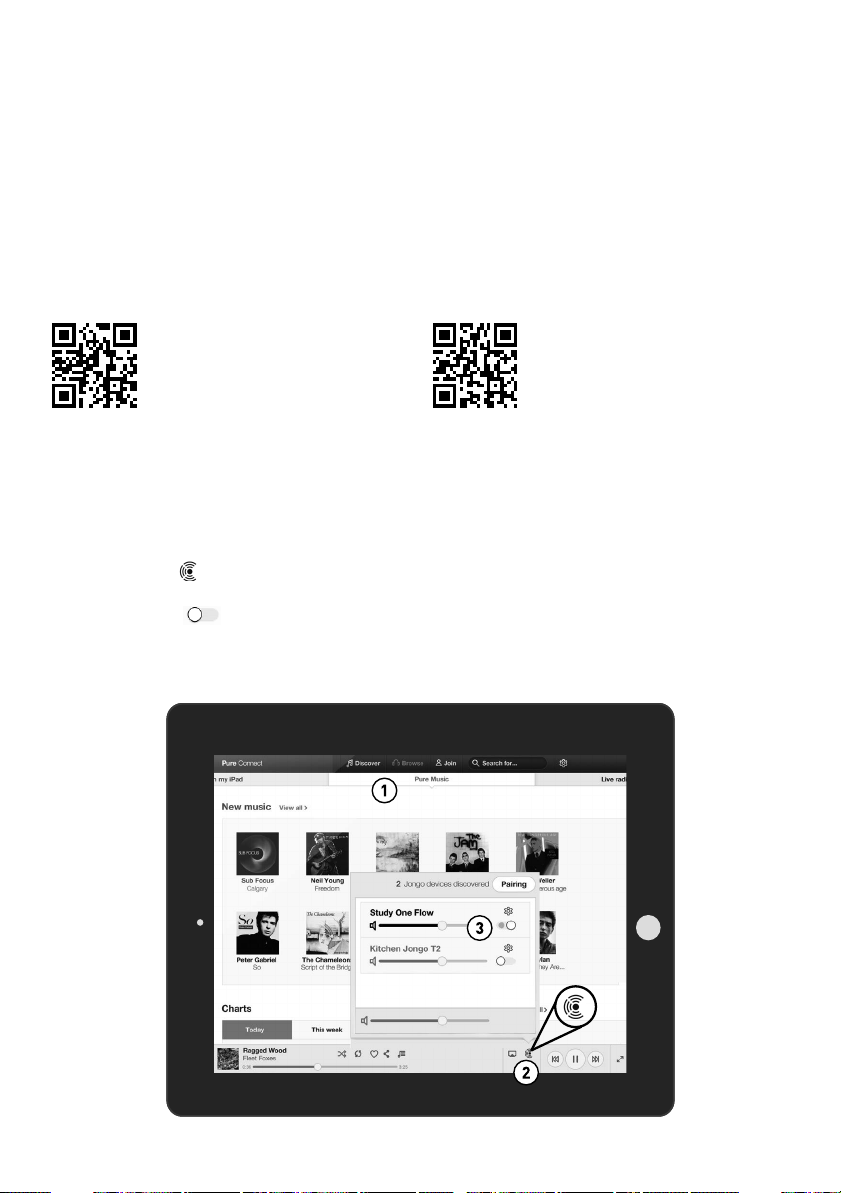
Écoute de la musique en continu depuis
l’application Pure Connect
Vous pouvez utiliser l’application Pure Connect pour diffuser en streaming de la musique stockée sur
votre smartphone ou votre tablette, ainsi que tout le contenu disponible sur Pure Connect vers One Flow
et d’autres appareils compatibles Caskeid (comme le Jongo).
Remarque : tous les appareils sur lesquels vous souhaitez utiliser la fonction multiroom sans fil Pure
doivent être connectés au même réseau.
Téléchargez l’application Pure Connect
L’application Pure Connect est téléchargeable sur votre smartphone ou votre tablette à partir de l’Apple
App Store ou de Google Play.
à partir de
l’Apple App Store
à partir de
Google Play
Sélection d’One Flow ou d’un autre appareil compatible Caskeid
dans l’application Pure Connect
Avec Pure Connect application, vous pouvez écouter à un dispositif Caskeid seul ou plusieurs
périphériques simultanément Caskeid.
Pour lancer le contenu en streaming:
1. Ouverture de l’application Pure Connect et choix de la musique.
2. Appuyez sur dans la barre du lecteur pour afficher une liste des appareils Caskeid disponibles
sur votre réseau.
3. Appuyez sur en regard de votre appareil.
Vous pouvez alors diffuser de l’audio en continu sur votre appareil compatible Caskeid.
Pour plus d’informations sur l’utilisation de l’application Pure Connect, veuillez vous reporter à l’aide
fournie avec l’application.
12
A
L’application Pure Connect
Page 15

Écoute de la musique en streaming depuis
un PC ou un Mac
Vous pouvez écouter en continu de la musique enregistrée sur votre ordinateur ou sur un appareil de
stockage relié au réseau compatible UPnP à One Flow. Pour écouter en continu de la musique depuis
votre ordinateur, vous devez installer un logiciel serveur multimédia sur ce dernier.
Écoute de vos titres en streaming sur One Flow
1. Appuyez sur la touche Home (Accueil), puis tournez et appuyez sur le bouton Select (sélectionner)
pour sélectionner Media player (Lecteur multimédia) à partir de l'écran de source audio.
2. Tournez et appuyez sur le bouton Select (sélectionner) pour sélectionner le lecteur multimédia que
vous souhaitez utiliser pour écouter de la musique en streaming.
3. Tournez et appuyez sur le bouton Select (sélectionner) pour naviguer et sélectionner la piste ou la
liste de lecture.
Lecture/mise en pause de la lecture audio
Appuyez sur le bouton Select pour mettre en pause/lire une piste actuellement diffusée sur One Flow.
Recherche à l'intérieur d'une piste
Pendant que votre radio est en pause, vous pouvez maintenir enfoncés les boutons et pour
effectuer une recherche à l'intérieur de la piste.
Passage d'une piste à une autre, en avançant ou en reculant
Si vous lisez des fichiers audio en continu sur One Flow à partir d'un serveur multimédia, vous pouvez
appuyer sur les boutons
pour passer d'une piste à une autre, en avançant ou en reculant.
13
Page 16

Écoute de la radio numérique
Presets Flow Options
Sortez l'antenne, puis appuyez sur Home (Accueil) et sélectionnez Digital radio (Radio Numérique) à
partir de l'écran de source audio. La première fois que vous sélectionnez Radio numérique, One Flow
effectue une sélection automatique des stations disponibles et sélectionne l'une d'entre elles, une fois la
recherche terminée.
DR
BBC Radio 6Music
Now playing: Juicy Fruit
by Mtume
Écran radio numérique
Absolute Radio
Absolute Rad 00s
Absolute Rad 60s
Absolute Rad 70s
Absolute Rad 90s
Modification de la station
OK
A-Z
radio numérique
Select starting character
A B C D E F G H I J K L M
N O P Q R S T U V W X Y Z
sp 0 1 2 3 4 5 6 7 8 9
Recherche d'une station
radio numérique
Empty 1
Empty 2
BBC Radio 6Music
Empty 4
Empty 5
Store
Accès à une présélection
OK
Changement de stations numériques
1. Tournez le bouton Select (sélectionner) à gauche ou à droite
pour explorer les stations numériques parmi celles disponibles
dans la liste.
2. Appuyez sur le bouton Select (sélectionner) pour changer de
station.
Recherche de stations numériques
1. Tournez le bouton Select (sélectionner) à gauche ou à droite.
2. Appuyez sur A-Z pour accéder à l'option de recherche.
3. Tournez et appuyez sur le bouton Select (sélectionner) pour
sélectionner la première lettre de la station que vous souhaitez
écouter.
4. Appuyez sur le bouton Select (sélectionner) pour changer de
station.
Mémorisation d'une présélection
Sélectionnez la station que vous souhaitez enregistrer comme
présélection, puis appuyez sur Presets (Présélections). Tournez le
bouton Select pour mettre en surbrillance un numéro de présélection
entre 1 et 30. Appuyez sur Store (Enregistrer) pour enregistrer la
présélection. (Vous pouvez remplacer les présélections existantes.)
Écoute d'une présélection
Appuyez sur Presets (Présélections), sélectionnez la station que
vous souhaitez activer puis appuyez sur Listen (Écouter) ou sur le
bouton Select.
14
Page 17

Écoute de la radio FM
Sortez l'antenne, puis appuyez sur Home (Accueil) et sélectionnez FM radio (Radio FM) à partir de
l'écran de source audio. Tournez le bouton Select pour rechercher la station FM suivante ou précédente.
Mémorisation d'une présélection
Seek tune
103.30
OKPresets Options
Sélectionnez la station que vous souhaitez enregistrer comme
présélection, puis appuyez sur Presets (Présélections). Tournez le
bouton Select (sélectionner) pour mettre en surbrillance un numéro
de présélection, entre 1 et 10. Appuyez sur Store (Enregistrer) pour
enregistrer la présélection. (Vous pouvez remplacer les présélections
existantes.)
Store
Empty 1
Empty 2
BUZZ FM
Empty 4
Empty 5
OK
Écoute d'une présélection
Appuyez sur Presets (Présélections), sélectionnez la station que
vous souhaitez activer puis appuyez sur Listen (Écouter) ou sur le
bouton Select (sélectionner).
15
Page 18
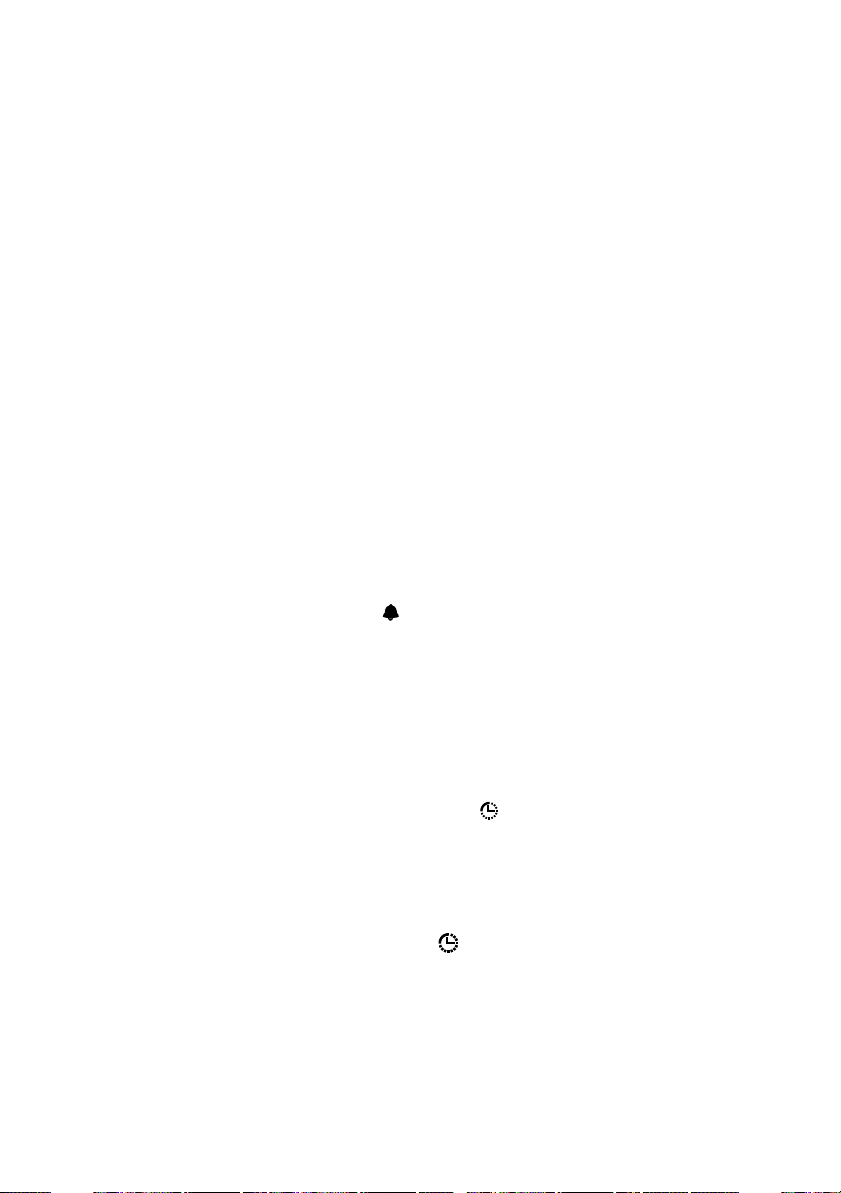
Programmation des alarmes et minuteries
One Flow dispose de deux alarmes ainsi que deux types de minuterie (minuterie de cuisine et de mise en
veille). Pour paramétrer une alarme ou une minuterie, appuyez sur Options et sélectionnez Alarm or timer
(Alarme ou minuterie).
Programmation d’une alarme
1. À partir du menu Alarm or timer (Alarme ou minuterie), tournez et pressez la molette Select
(sélectionner) pour sélectionner Alarm 1 settings (Paramétrer l’alarme 1) ou Alarm 2 settings
(Paramétrer l’alarme 2) et appuyez sur Edit (Modifier).
2.
Tournez et appuyez sur le bouton Select (sélectionner) pour activer (On) ou désactiver (Off) l’alarme.
3.
Tournez le bouton Select (sélectionner) pour régler l’heure, puis appuyez pour valider. Répétez
l’opération pour régler les minutes.
4.
Tournez le bouton Select (sélectionner) pour définir les jours où l’alarme doit retentir. Choisissez
Once only (Une seule fois), Daily (Quotidiennement), Weekdays (Jours de semaine), Weekends,
Every Saturday (Week-end, chaque samedi) ou Every Sunday (Chaque dimanche) puis appuyez sur
le bouton Select pour valider votre choix.
5.
Tournez le bouton Select (sélectionner) pour définir le type d’alarme. Choisissez Pure Connect
station (Station Pure Connect), Digital radio (Radio numérique), FM radio (Radio FM) ou Tone
(Sonnerie), puis appuyez sur le bouton Select pour valider votre choix.
6.
Si vous avez défini le type d’alarme Pure Connect station (Station Pure Connect), Digital radio
(Radio numérique) ou FM radio (Radio FM), tournez le bouton Select pour choisir Last tuned
(Dernière station syntonisée) ou sélectionnez une station Pure Connect ou une présélection FM
favorite si vous en avez enregistré une.
7.
Tournez le bouton Select (sélectionner) pour modifier le volume de l’alarme, puis appuyez pour valider.
Une alarme programmée est indiquée par dans la barre d’icônes.
8.
Remarque: les alarmes programmées ne sont pas désactivées si One Flow est alimenté par une
batterie ChargePAK.
Programmation de la minuterie de mise en veille
La minuterie de mise en veille fait passer votre radio en mode veille/veille prolongée après une durée
spécifiée. A partir du menu Alarm or timer (Alarme ou minuterie) sélectionnez Sleep timer (Minuterie
de mise en veille). Utilisez le bouton Select (sélectionner) pour ajuster la durée de l’alarme de mise en
veille selon des intervalles de 15 minutes, entre 15 minutes et 1 heure 30 minutes. Appuyez sur Save
(Enregistrer) pour enregistrer.
Une minuterie de mise en veille programmée est indiquée par
Programmation de la minuterie de cuisine
La minuterie de cuisine retentit à l’échéance d’un délai programmé.
A partir du menu Alarm or timer (Alarme ou minuterie), sélectionnez Kitchen timer (Minuterie de cuisine) et
utilisez le bouton Select (sélectionner) pour régler sa durée. Appuyez sur Mins (minutes) pour passer des
minutes aux heures (et vice-versa). Appuyez sur Save (Enregistrer) pour confirmer.
Une minuterie de cuisine programmée est indiquée par
dans la barre d’icônes.
dans la barre d’icônes.
16
Page 19

Annulation d'une alarme ou d'une minuterie qui retentit
Pour arrêter complètement une alarme ou une minuterie qui retentit, appuyez sur le bouton Select
(sélectionner) ou Volume. Toute alarme qui retentit s'arrête automatiquement après 1 heure.
Remarque: le fait d'appuyer sur le bouton Volume n'annule pas une alarme par bruiteur.
Avertissement: lorsque votre radio est alimentée par une batterie ChargePAK E1, appuyer sur Standby
(Mise en veille) met la radio hors tension, ce qui empêchera toutes les alarmes ou minuteries programmées
de retentir.
Interruption d'une alarme qui retentit
Appuyez sur le bouton Snooze pour répéter une alarme selon un intervalle spécifique (9 minutes par
défaut).
Modification du délai avant rappel d'alarme
A partir du menu Alarm or timer (Alarme ou minuterie), sélectionnez Snooze time (Temps d'arrêt
momentané). Utilisez le cadran de sélection pour ajuster la durée de l'arrêt momentané de 5 à 15, puis sur
20/25/30/40 minutes ou 1heure.
Annulation d'une répétition d'alarme
Pour annuler une répétition d'alarme, appuyez sur le bouton Select (sélectionner) ou Volume.
17
Page 20

Options et paramètres
Paramètres de Pure Connect
Ces paramètres sont uniquement accessibles lors de l'écoute de Pure Connect. Appuyez sur Options,
puis sélectionnez Pure Connect settings (Paramètres Pure Connect).
Effacer les favoris
Sélectionnez Clear favourites (Effacer les favoris) pour supprimer tous les sons Pure / stations /
podcasts de votre liste de favoris, qui seront également supprimés de Pure Connect si votre radio est
connectée.
M’inscrire à Pure Connect
Saisissez votre code d’inscription à Pure Connect si vous ne l’avez pas encore fait.
Syntonisation automatique
L’option de syntonisation automatique permet de rechercher les stations disponibles sur la fréquence
numérique, d’ajouter automatiquement les nouvelles stations numériques à la liste des stations et de
supprimer les stations inactives. Cette option est uniquement accessible si vous écoutez une radio
numérique. Appuyez sur Options, puis sélectionnez Autotune (Syntonisation automatique).
Paramètres FM
Ces paramètres sont uniquement accessibles lors de l’écoute d’une radio FM. Appuyez sur Options,
puis sélectionnez FM settings (Paramètres FM).
Syntonisation FM
Pour modifier le fonctionnement du bouton Select (sélectionner), choisissez Seek tune (Syntonisation
automatique) ou Manual tune (Syntonisation manuelle).
Seek tune: recherche automatiquement la station suivante avec un signal puissant.
Manual tune: recherche la station précédente ou suivante par paliers de 0,5MHz.
FM stéréo
Vous avez le choix entre les modes de réception de stations FM Mono (valeur par défaut) ou Stereo
(Stéréo). Si vous utilisez un casque d’écoute, il se peut que vous préfériez passer en mode stéréo.
Paramètres du lecteur multimédia
Ces paramètres ne sont accessibles que lorsque l’on écoute une source de lecteur multimédia. Appuyez
sur Options, puis sélectionnez Media player settings (Paramètres du lecteur multimédia).
Repeat (Répétition)
Sélectionnez le type de répétition.
Off (Désactivé) (valeur par défaut): les titres sont lus jusqu’à la fin de l’album, du dossier ou de la liste
de lecture en cours.
All (Tous): votre radio répète en boucle l’album, le dossier, la liste de lecture ou les résultats de votre
recherche en cours.
Track (Piste): votre radio répète le titre en cours d’écoute.
Shuffle (Lecture aléatoire)
Sélectionnez l’ordre dans lequel les titres sont lus dans l’album, le dossier, la liste de lecture ou les
résultats de votre recherche en cours:
Off (Désactivé) (valeur par défaut): les titres sont lus dans l’ordre de leur affichage à l’écran.
On (Activé): les titres sont lus de façon aléatoire.
18
Page 21

Media server (Serveur multimédia)
Affichez les détails techniques concernant votre serveur multimédia ou procédez à un nouveau balayage
des serveurs alternatifs:
Current details (Détails actuels): tournez le bouton Select (sélectionner) pour afficher des informations
sur le serveur multimédia, y compris le nom du serveur multimédia, la version logicielle, l’adresse IP et le
numéro du port.
Scan for servers (Balayage des serveurs): procédez à un nouveau balayage pour détecter de
nouveaux serveurs sur le réseau.
Network settings (Paramètres réseau)
Le menu Network settings (paramètres réseau), qui vous permet de configurer votre réseau, est disponible
lorsque vous écoutez le lecteur multimédia ou Pure Connect.
Options d’affichage
Réglez les paramètres d’affichage (tels que la durée d’affichage à l’écran, les informations qui s’affichent à
l’écran) lorsque vous écoutez une source audio. Appuyez sur Options, puis sur Display (Affichage) pour
ouvrir le menu.
Informations
Différents écrans d’informations sont accessibles pour chaque source audio :
Radio numérique/FM
Scrolling text (Texte défilant): texte d’information de l’émission diffusée par la station actuelle Peut
inclure des textes de chanson, des détails de programme, des nouvelles, etc.
Reception info (Informations sur la réception): affiche la fréquence et l’intensité du signal actuels.
Time and date (Date et heure): l’appareil affiche l’heure et la date actuelles.
Pure Connect
Description: émission diffusée par la station actuelle. Peut inclure des textes de chanson et des détails
de programme. Si le flux diffusé est un morceau musique en streaming, ce champ affiche le nom d’artiste
et le nom d’album qui y sont associés.
Location and Genre (Localisation et genre): informations concernant la station actuelle ; par ex., US
Rock.
Time offset (Décalage): la plupart des stations sont diffusées en direct, mais si ce n’est pas le cas, la
radio indique la position de lecture au sein du flux diffusé. Si le flux diffusé est un morceau musique en
streaming ce champ affiche la position de lecture au sein du morceau diffusé.
Wi-Fi signal strength (Intensité du signal Wi-Fi): affiche une barre indiquant la force du signal Wi-Fi
actuel.
Station URL (URL de la station):affiche l’adresse URL de la station actuelle. Si le flux diffusé est un
morceau musique en streaming, ce champ affiche l’URL du morceau.
Time and date (Date et heure): affiche la date via une horloge plein écran (comme en mode de veille).
Lecteur multimédia
Track info (Informations sur la piste): affiche les informations concernant l’artiste et l’album (balises id3).
Time offset/duration (Décalage/durée): affiche une barre de progression et des minuteries indiquant la
position actuelle du morceau.
Wi-Fi signal strength (Intensité du signal Wi-Fi): affiche une barre indiquant la force du signal Wi-Fi actuel.
Time and date (Date et heure): affiche la date via une horloge plein écran (apparence similaire au mode veille).
Rétroéclairage en fonctionnement et en veille
Vous pouvez régler la durée d’illumination de l’écran lorsque la radio est en utilisation et lorsqu’elle est
en veille. Sélectionnez Active (En fonctionnement) pour ajuster les paramètres d’affichage lorsque la
radio est allumée, ou Standby (En veille) pour ajuster les paramètres d’affichage lorsqu’elle est en veille.
Sélectionnez l’option Always on (Toujours allumé) ou Off after 7 seconds (Extinction après 7 secondes).
19
Page 22

Réglage de l’horloge
L'horloge se programme automatiquement via votre radio numérique ou FM, ou votre réseau. Si toutefois
vous ne parvenez pas à recevoir une heure mise à jour ou que vous voyez apparaître le message «Time
not available» (Heure non disponible), l'heure et la date peuvent être réglées manuellement. Pour régler
l'heure/la date manuellement:
1. Appuyez sur Options, puis tournez et appuyez sur le bouton Select (sélectionner) pour sélectionner
Alarm or timer (Alarme ou minuterie).
2. Tournez et appuyez sur le bouton Select (sélectionner) pour sélectionner Set clock (Programmer
l'horloge).
3. Tournez et appuyez sur le bouton Select (sélectionner) pour régler l'heure et la date.
4. Appuyez sur ou pour passer au paramètre précédent ou suivant.
5. Appuyez sur Save (Enregistrer) lorsque vous avez terminé de régler l'heure et la date.
Modification de la langue affichée
Pour permuter entre les différentes options de langue d'affichage (anglais, français, allemand et italien):
1. Appuyez sur Options puis tournez et appuyez sur le bouton Select (sélectionner) pour sélectionner
Additional settings (Autres paramètres).
2. Tournez et appuyez sur le bouton Select (sélectionner) pour sélectionner Language (Langue).
3. Tournez et appuyez sur le bouton Select (sélectionner) pour définir la langue d'affichage.
Paramètres de musique en streaming
Vous pouvez utiliser ces paramètres pour contrôler le contenu de musique en streaming sur One Flow. Vous
pouvez contrôler la façon dont One Flow lit les pistes, les albums et les listes de lecture marquées que vous avez
sélectionnées à partir du catalogue musique en streaming. Vous pouvez également contrôler la façon dont les
pistes générées à partir de la fonction de recherche du site Web Pure Connect sont lues sur One Flow. Appuyez
sur Options, puis sur Pure Music settings (Paramètres de musique en streaming) pour ouvrir le menu.
Repeat (Répétition ): Tournez et appuyez sur le bouton Select pour sélectionner une option de
répétition pour le contenu musique en streaming spécifié. Sélectionnez All (Toutes) pour spécifier
que toutes les pistes doivent être répétées. Sélectionnez Track (Piste) pour spécifier que la piste
actuellement lue sur One Flow doit être répétée. Sélectionnez Off (Désactiver) pour désactiver l’option
de répétition.
Shuffle (Lecture aléatoire): Tournez et appuyez sur le bouton Select pour sélectionner une option de
lecture aléatoire pour le contenu musique en streaming spécifié. Sélectionnez On (Activer) pour lire les
pistes de façon aléatoire. Sélectionnez Off (Désactiver) pour désactiver la lecture aléatoire.
20
Page 23

Mise à jour de One Flow
Des mises à jour logicielles peuvent être proposées ultérieurement pour vous fournir de nouvelles fonctionnalités
ou fonctions. Nous vous recommandons de procéder à des mises à jour logicielles automatiques pour votre
One Flow, qui sont fournies via la connexion Wi-Fi. Lorsqu’une mise à jour logicielle est disponible, One Flow
affiche un message vous invitant à installer la mise à jour logicielle.
Pour une mise à jour manuelle à partir de votre réseau
1. Appuyez sur Options, sélectionnez Additional settings (Autres paramètres).
2. Tournez et appuyez sur le bouton Select pour sélectionner Upgrade (Mise à jour).
3. Votre radio recherchera toutes les mises à jour disponibles. Si une mise à jour est disponible,
le message «New version available: vX.X» (Nouvelle version disponible: vX.X) apparaît (X.X
correspondant au numéro de version, c’est-à-dire v2.1).
4. Appuyez sur OK pour télécharger et installer le nouveau logiciel. Cette opération peut prendre jusqu’à
5minutes.
Pour procéder à la mise à jour via un câble USB (en l’absence de réseau accessible)
Contactez le support technique de Pure (http://support.pure.com/fr) pour obtenir davantage
d’informations sur la mise à jour de votre One Flow à la dernière version logicielle.
Avertissement: n’éteignez pas votre One Flow lorsqu’il est en cours de mise à jour.
Modification du nom de la radio
Un nom a été attribué à votre One Flow. Ce nom vous permet de facilement identifier votre radio sur le
site de Pure Connect pour gérer votre écoute. Il sert également à identifier One Flow comme haut-parleur
disponible dans l’application Pure Connect. Par défaut, ce nom est My One Flow (Mon One Flow), mais vous
pouvez le remplacer par le nom de votre choix afin de vous le rappeler plus facilement. Pour attribuer un nom
personnalisé à One Flow:
1. Appuyez sur Options puis tournez et appuyez sur le bouton Select pour sélectionner Additional settings
(Autres paramètres).
2. Tournez et appuyez sur le bouton Select pour sélectionner View/change device name (Afficher/modifier
le nom de l’appareil). Le nom actuellement attribué à One Flow apparaît en haut de l’écran.
3. Tournez et appuyez sur le bouton Select pour saisir un nouveau nom.
4. Appuyez sur Save (Enregistrer) lorsque vous avez terminé de définir le nom de la radio.
21
Page 24

Paramètres réseau
Appuyez sur Options à partir de Pure Connect ou du lecteur multimédia, puis sélectionnez Network settings
(Paramètres réseau) pour afficher les options de configuration de votre connexion réseau.
Connection wizard (Assistant de connexion)
Procédez à un balayage des réseaux sans fil où vous connecter.
View details (Afficher les détails)
Affiche les détails de configuration de votre réseau sans fil.
Network name (SSID) (Identifiant réseau)
Encryption method (Méthode de cryptage: WEP, WPA ou WPA2)
IP Address (Adresse IP)
Network mask (Masque réseau)
DNS IP address (Adresse IP DNS)
Router IP address (Adresse IP du routeur)
Radio MAC address (Adresse MAC radio)
Access point MAC address (Adresse MAC de point d’accès)
Manual setup (Configuration manuelle)
Permet de configurer manuellement vos paramètres de réseau sans fil (pour les utilisateurs avancés
uniquement).
Retry connection (Tenter de se connecter à nouveau): l’appareil essaie à nouveau d’établir la
connexion avec le réseau sélectionné..
Network name (Identifiant réseau): choisissez entre les options Scan for networks (Balayage des
réseaux) ou Enter SSID manually (Saisir manuellement le SSID) pour indiquer un nouveau SSID pour
votre réseau sans fil.
Encryption mode (Mode de cryptage): cette option permet de changer de mode de cryptage, entre
WEP, WPA (PSK), WPA2 (PSK) ou None (Aucun). One Flow détecte automatiquement le mode de
cryptage de votre réseau. Modifiez ce paramètre uniquement si vous pensez que le mode de cryptage
est incorrect.
Key or password (Clé ou mot de passe): saisissez une nouvelle clé de cryptage ou un nouveau mot de
passe.
IP address (Adresse IP): vous avez le choix entre DHCP (dynamique) ou Static (Statique).
Clear network settings (Effacer les paramètres de réseau)
One Flow va supprimer tous les paramètres, mots de passe et connexions Wi-Fi existants pour ensuite
effectuer un nouveau balayage des réseaux existants.
Select network type (Sélectionner le type de réseau)
Choisissez une connexion Wi-Fi ou Ethernet. Le type de connexion réseau de One Flow est alors
réinitialisé.
22
Page 25

Utilisation d'un bloc-batterie ChargePAK proposé en option
Secure this end first on rear of the battery pack...
Designed and engineered in the UK, assembled in China
Please recycle responsibly
14U48
ChargePAK rend votre radio Pure réellement portative et vous permet de profiter de vos programmes
préférés depuis votre jardin ou à la plage.
Rechargeable, ChargePAK est bien moins onéreuse que les batteries standard. Elle est également plus
écologique car elle réduit le nombre de substances toxiques envoyées dans les décharges. Par ailleurs,
ChargePAK est une solution simple qui peut se charger à tout endroit pourvu d'une connexion au secteur,
bien plus pratique que les batteries rechargeables standard.
Installation d'une batterie ChargePAK
1. Éteignez votre One Flow et débranchez-le de la prise secteur.
2. Ouvrez le compartiment batterie et appuyez sur le connecteur de la batterie ChargePAK pour
l'insérer dans la prise du compartiment. Alignez les bords du connecteur avec les emplacements de
la prise. Ne forcez pas sur le connecteur.
3. Insérez la batterie ChargePAK dans le compartiment batterie.
4. Refermez la trappe du compartiment batterie et reliez votre appareil à une prise secteur.
5. La batterie ChargePAK entre alors en début de charge. Si vous chargez votre batterie ChargePAK
pour la première fois ou suite à une période prolongée sans utilisation, nous vous recommandons
de respecter un temps de charge d'environ 24heures afin que la batterie soit chargée à son
maximum.
Remarque: il est normal que votre ChargePAK s'échauffe, surtout pendant la charge. Votre ChargePAK
fonctionnera sans problème pendant de longues années dans des conditions d'utilisation normales, mais
comme toutes les batteries rechargeables, son efficacité diminuera progressivement au fil du temps.
Important: votre One Flow accepte uniquement les batteries ChargePAK E1 de Pure et n'est pas
compatible avec les autres piles et batteries, qu'elles soient jetables ou rechargeables, ni d'ailleurs avec
aucun autre modèle ChargePAK.
Li-ion 3.7V 8800mAh 32.56Wh
Do not tear or remove the plastic covering or any part of
the ChargePAK.
Only use in Pure products with original Pure power adapters.
For your safety, always use a genuine Pure ChargePAK.
The pack will become warm during charging.
Caution: May explode if damaged or disposed of in fire.
Must be disposed of properly. Do not short-circuit.
Refer to your product documentation for details of how to
install and use ChargePAK.
A
23
Page 26

Aide et conseils
Je rencontre des problèmes de connexion à mon réseau
• Votre radio est incapable de se connecter aux réseaux sans fil dont les accès sont protégés (tels que
les réseaux de bureau) sans une clé WEP, WPA ou WPA2 ou un mot de passe.
• Votre radio doit être à portée effective de votre réseau sans fil, laquelle est réduite dès lors qu'un mur
en dur sépare le routeur de la radio. Votre One Flow est très performant pour détecter les réseaux
sans fil, cependant la puissance du signal Wi-Fi varie selon le routeur et l'environnement. Si One Flow
n'arrive pas à trouver votre réseau sans fil ou si le signal s'affaiblit, rapprochez-le du routeur.
• Sauf dans le cas où votre réseau sans fil est totalement «ouvert» (ce qui est généralement déconseillé
compte tenu du risque d'accès non-autorisé), assurez-vous d'avoir à portée de main votre clé WEP,
WPA ou WPA2.
• Si vous rencontrez des difficultés à vous connecter au réseau avec l'adaptateur Ethernet, vérifiez
votre connexion Internet à l'aide d'un ordinateur. Si celle-ci est correcte, essayez de redémarrer votre
modem.
L'écran affiche le message ‘Station not available’ (Station non disponible)
• Si une station ne peut être diffusée, rendez-vous sur http://support.pure.com pour obtenir de l’aide.
Le lecteur multimédia ne fonctionne pas
• Pour partager vos fichiers musicaux avec votre radio, vous devez télécharger et installer depuis
connect.pure.com (téléchargement gratuit lorsque vous vous enregistrez sur Pure Connect).
• Assurez-vous que votre ordinateur est allumé.
• Votre radio n'est pas en mesure de lire des fichiers restreints par des mesures de protection anticopie
de type DRM (Digital Rights Management).
• Assurez-vous que vos fichiers musicaux ont été sauvegardés dans un format compatible: MP2, MP3,
WMA4, WMA7, WMA8, WMA9, AAC (y compris .m4a) ou Real Audio.
Remarque: visitez le site http://support.pure.com/fr pour obtenir de l'aide, consulter des guides pas à
pas et effectuer des téléchargements.
24
Page 27

Spécifications
Radio Numérique, FM et Internet (via une connexion Wi-Fi ou Ethernet).
Fréquences
Sans fil Normes 802.11b et 802.11g prises en charge avec cryptage WEP et WPA/
Diffusion en streaming Prise en charge des codecs audio WMA (version 9 standard), AAC, MP3,
Haut-parleur 3.5" à gamme étendue.
Connectique d'entrée Prise 5.5 V CC pour adaptateur secteur (fourni). Entrée ligne format mini-
Connectique de sortie Sortie stéréo 3,5 mm.
Présélections 30 radios numériques, 10 radios FM et un nombre illimité de radios Internet
Affichage LCD graphique. 128 x 64pixels. Rétroéclairage LED vert.
Alimentation secteur Adaptateur secteur externe 100-240V, 50/60Hz 5,5Vc.c.
ChargePAK Bloc-batterie rechargeable Pure ChargePAK E1 (disponible séparément).
Consommation électrique En veille: 2W, en fonctionnement: 2,5W.
Homologations
Conformité ETSIEN300401.
Marquage C-Tick et de sécurité électrique pour l’Australie
Dimensions 147 mm (hauteur) x 207 mm (largeur) x 80 mm (profondeur)
Poids 0,65kg
Garantie Garantie complète de trois ans.
La stéréo DAB/DAB+/DMB-R/Parametric décode jusqu'à 256 Ko/s. FM 87.5 108 MHz.
WPA2. Minimum 0,5 Mo de vitesse de bande passante recommandé.
MP2 et Cook (Real Audio). Le streaming requiert un serveur UPnP ou un
PC/MAC exécutant le logiciel serveur UPnP (fourni lors de l'enregistrement
sur le portail connect.pure.com).
jack pour appareils auxiliaires. Port USB (type mini-B) destiné aux mises
à jour logicielles de l'appareil (également possibles par liaison Wi-Fi) ou
adaptateur Ethernet miniUSB.
favorites (requiert une inscription sur connect.pure.com).
Certifié CE. Pure déclare par la présente que cet appareil LPD bande II est
conforme aux exigences essentielles et autres dispositions applicables de
la directive 1999/5/CE. La déclaration de conformité peut être consultée à
l’adresse http://www.pure.com/R&TTE-DoC.
25
Page 28
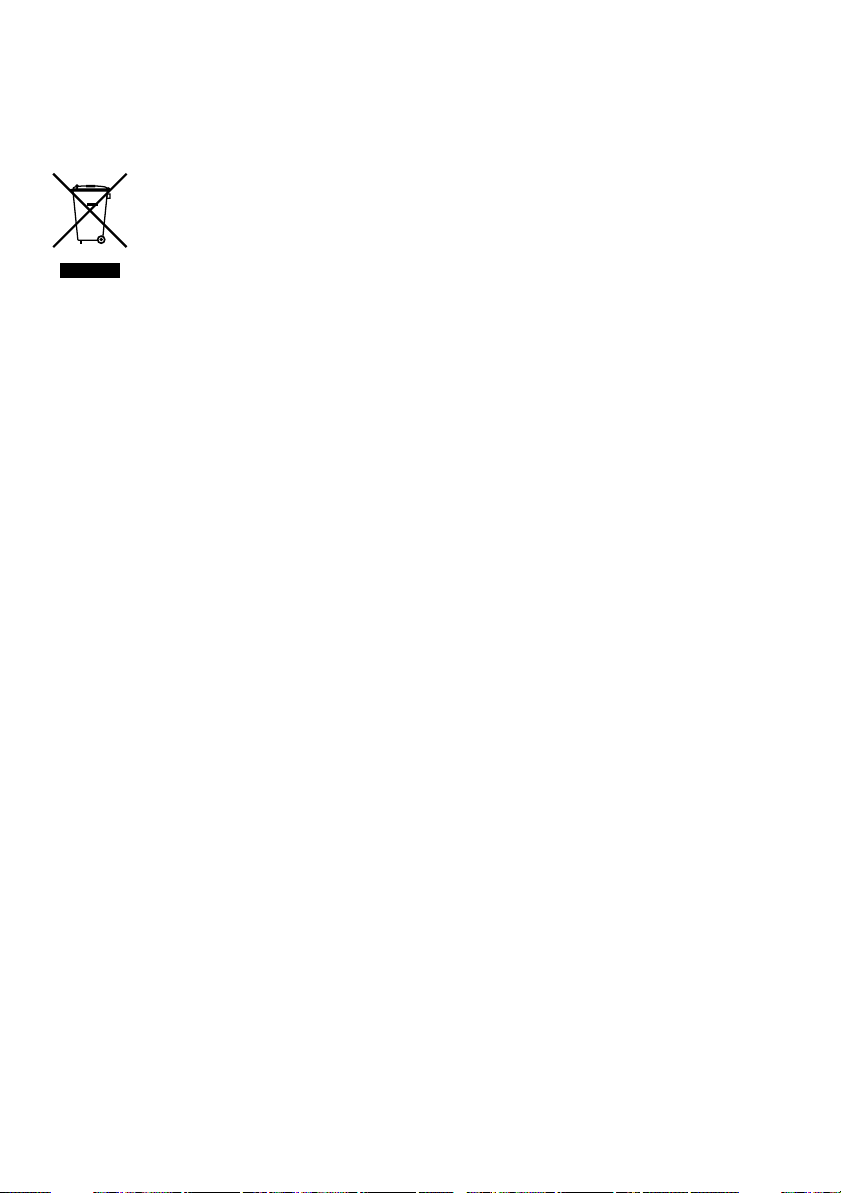
Élimination en fin de vie des appareils électriques et électroniques
Ce symbole, apposé directement sur le produit ou sur son emballage, indique que le
produit ne doit pas être éliminé avec les déchets ménagers. Il doit être remis à un point de
collecte agréé pour le recyclage des équipements électriques et électroniques. En veillant à
éliminer comme il se doit ce produit en fin de vie, vous aiderez à prévenir les conséquences
potentiellement négatives pour l'environnement et la santé humaine. Le recyclage des
matériaux aidera à préserver les ressources naturelles. Pour tout complément d'information
sur le recyclage de ce produit, n'hésitez pas à contacter votre municipalité, votre déchetterie
ou le magasin dans lequel vous avez acheté le produit.
Copyright
Copyright 2014 Imagination Technologies Limited. Tous droits réservés. Aucune partie de cette publication
ne peut être copiée, distribuée, transmise, transcrite, stockée dans un système de restauration ou traduite
dans un langage humain ou informatique, en tout ou partie, sous quelque forme et par quelque procédé
que ce soit, électronique, mécanique, magnétique, manuel ou autre, ni divulguée à des tiers, sans le
consentement écrit préalable d'Imagination Technologies Limited. Version du 7avril 2014.
Marques déposées
One Flow, ChargePAK, Pure, le logo Pure, Imagination Technologies et le logo Imagination Technologies
sont des marques ou des marques déposées d’Imagination Technologies Limited.
Caskeid est une technologie avancée de synchronisation, permettant une diffusion audio sans fil de très
grande qualité sur différentes enceintes.
Caskeid et le logo Caskeid sont des marques ou des marques déposées d’Imagination Technologies.
Tous les autres noms de produit sont des marques déposées de leurs détenteurs respectifs.
Informations sur la garantie
Imagination Technologies Limited garantit à l’utilisateur final que le présent produit est exempt de défauts
de matière et de main-d’œuvre dans le cadre d’une utilisation normale, pour une période de trois ans à
compter de la date d’achat. La présente garantie couvre les pannes dues à un défaut de conception ou
de fabrication; elle n'est pas applicable aux dommages accidentels, quelle qu'en soit la cause, à l'usure
normale du produit, ainsi qu'à tous les dommages dus à la négligence et aux interventions, modifications
ou réparations effectuées sans notre autorisation.
Veuillez visiter le site www.pure.com/fr/register pour enregistrer votre produit auprès de nous. Pour tout
problème, veuillez vous adresser à votre revendeur ou prendre contact avec l'assistance technique de
Pure, à l'adresse indiquée au dos du présent manuel d'utilisation.
Avis de non-responsabilité
Imagination Technologies Limited décline toute responsabilité et n'accorde aucune garantie quant
au contenu du présent document, notamment en ce qui concerne les garanties implicites de valeur
marchande ou d’adéquation à un usage spécifique. En outre, Imagination Technologies Limited se réserve
le droit de réviser la présente publication et d’y apporter des modifications, quand elle le souhaite, sans
obligation de sa part d'aviser les personnes physiques ou morales desdites révisions ou modifications.
26
Page 29

Pure
Imagination Technologies Limited
Home Park Estate
Kings Langley
Herts, WD4 8LZ
United Kingdom
www.pure.com
http://support.pure.com
Pure
Friedrich-Ludwig-Jahn-Straße
2-14
64589 Stockstadt am Rhein
Deutschland
sales_gmbh@pure.com
http://support.pure.com/de
Pure - Vertrieb uber:
TELANOR AG
Unterhaltungselektronik
Bachstrasse 42
4654 Lostorf
Schweiz/Switzerland
info@telanor.ch
www.telanor.ch
Page 30
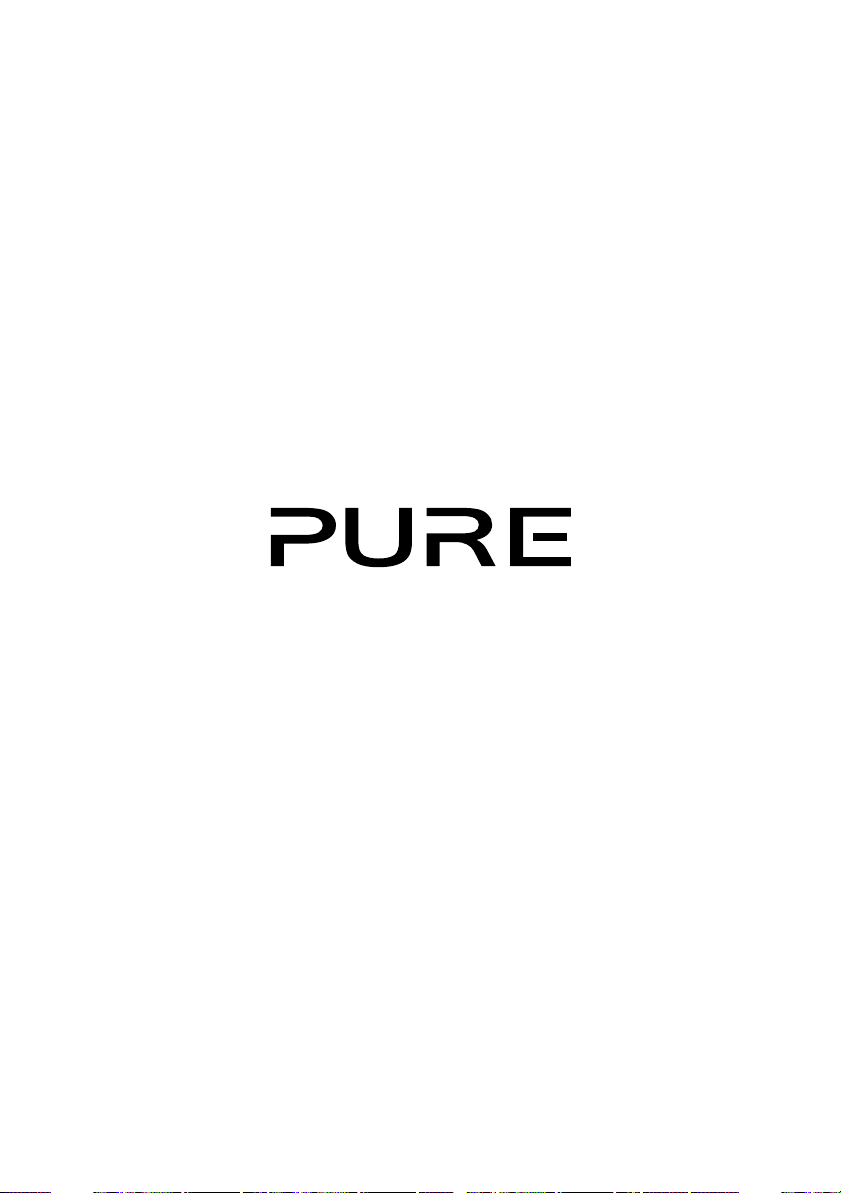
www.pure.com
connect.pure.com
www.facebook.com/pure
105KB-2
